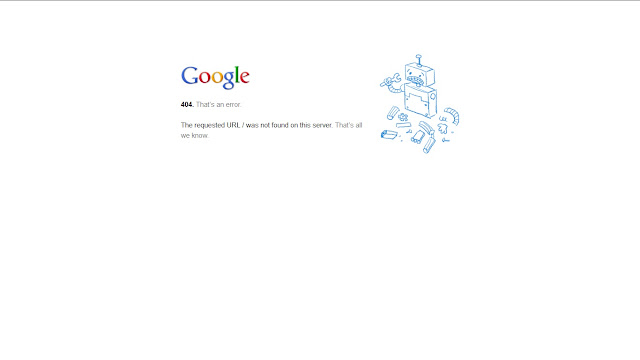Вы столкнулись с сообщением «Ошибка 403»? Что делать, мы расскажем в этой статье.
Если при открытии вашего сайта вы получили одно из следующих уведомлений:
- В доступе на страницу отказано,
- 403 Forbidden,
- Forbidden, доступ запрещён,
- Forbidden You don’t have permission to access,
- Access denied.
Ошибка 403 говорит о том, что доступ к запрашиваемой странице запрещён или у пользователя нет прав на просмотр контента.
Причинами такой ошибки, чаще всего, являются неправильные настройки сайта, которые может решить только создатель ресурса. Со стороны пользователя также бывают проблемы, но они случаются намного реже.
Возможные причины и их решения, если проблема на стороне владельца сайта
Заблокирована работа хостинга
403 ошибка может возникнуть, если услуга хостинга была заблокирована. Блокировка может произойти, если превышены технические ограничения тарифа или нарушены условия договора оферты. Перед блокировкой на контактный email владельца услуги придёт предупреждение. У него будет 24 часа на устранение причины блокировки.
Проверьте вашу электронную почту. Если вам приходило уведомление о блокировке, следуйте рекомендациям в письме. После снятия блокировки сайт будет доступен. Если вы пропустили такое сообщение или не устранили проблему вовремя, услуга блокируется. Для снятия блокировки следуйте инструкции в письме или обратитесь в техническую поддержку.
Если подобных писем не приходило и услуга не блокировалась, причина ошибки в другом.
Некорректно задана главная страница сайта
Главная страница сайта (индексный файл) – это первая страница, которая открывается пользователю, если он перешёл по домену без указания точной страницы сайта, например www.test.ru. По общепринятым правилам она называется index.html или index.php. Если в корневой папке сайта отсутствует файл с названием index.html или index.php, возникнет ошибка 403. В качестве индексного файла может использоваться файл, отличный от index.html или index.php. Но название данного файла должно быть указано в настройках.
Проверьте, чтобы:
- в корневой папке сайта существовал файл главной страницы (индексный файл),
- в настройках указано соответствующее название файла главной страницы (индексного файла).
Чтобы это проверить войдите в панель управления хостингом и следуйте соответствующей инструкции ниже:
Как проверить, какое название файла главной страницы указано в настройках
-
1.
В левом меню перейдите на страницу Сайты.
-
2.
Выберите домен, на котором возникает ошибка 403, и нажмите кнопку Изменить.
-
3.
В пункте «Индексная страница» в поле ввода должно быть указано название файла главной страницы сайта. По умолчанию index.php index.html.

Если название файла главной страницы, который расположен в корневой папке сайта, не соответствует названию, указанному в настройках, измените на правильное и нажмите Ок.
Как проверить наличие индексного файла в корневой папке
-
1.
В левом меню перейдите на страницу Сайты.
-
2.
Выберите домен, на котором возникает ошибка 403, и нажмите кнопку Файлы сайта. Откроется корневая папка вашего сайта.
-
3.
Убедитесь, что в данной папке существует индексный файл, название которого указано в настройках домена:

Если в корневой папке есть индексный файл и его название соответствует названию в настройках домена, но 403 ошибка сохраняется, попробуйте другой вариант.
Как проверить, какое название файла главной страницы указано в настройках
Для панели управления CPanel название индексного файла установлено по умолчанию index.html и index.php. Изменить его можно только вручную, через файл .htaccess. Поэтому в случае с cPanel необходимо убедиться только в том, что в корневой папке сайта существует файл index.html или index.php.
Как проверить наличие индексного файла в корневой папке
Обратите внимание: если вид вашей панели управления отличается от представленного в статье, в разделе «Основная информация» переключите тему с paper_lantern на jupiter.
-
1.
В разделе «Домены» перейдите на страницу Домены:

-
2.
Нажмите по строке, где указана корневая папка домена, на котором возникает ошибка 403. Откроется корневая папка вашего сайта:

-
3.
Убедитесь, что в данной папке существует индексный файл, название которого указано в настройках домена.

Если индексный файл index.html или index.php существует в корневой папке сайта, но 403 ошибка сохраняется, переходите к следующим действиям.
Как проверить, какое название файла главной страницы указано в настройках
Для панели управления Plesk название индексного файла установлено по умолчанию index.html и index.php. Изменить его можно только вручную, через файл .htaccess. Поэтому в случае с панелью Plesk необходимо убедиться только в том, что в корневой папке сайта существует файл index.html или index.php.
Как проверить наличие индексного файла в корневой папке
-
1.
Под нужным доменом нажмите по строке, где указана корневая папка домена. Откроется корневая папка вашего сайта.
-
2.
Убедитесь, что в данной папке существует индексный файл, название которого указано в настройках домена.

Если индексный файл index.html или index.php существует в корневой папке сайта, но 403 ошибка сохраняется, то переходите к следующим действиям.
Установлены некорректные права на файлы и каталоги сайта
В большинстве случаев корректными правами для каталогов являются «755», а для файлов «644». Проверьте и измените права на файлы и папки.
Если все права доступа к файлам и папкам указаны корректно, перейдите к следующему шагу.
Файлы сайта находятся не в корневой директории
При переходе на ваш сайт домен обращается к корневой папке, которая была указана в настройках домена. Если сайт был загружен в другую папку или подпапку в корневой директории, то возникнет ошибка 403.
Чтобы узнать корневую директорию и проверить, загружены ли в неё файлы сайта, выберите свою панель и следуйте соответствующей инструкции:
-
1.
В левом меню перейдите на страницу Сайты.
-
2.
Выберите домен, на котором возникает ошибка 403, и нажмите кнопку Файлы сайта.
-
3.
Откроется корневая папка вашего сайта. Убедитесь, что файлы сайта загружены в эту папку, а не в подпапку.

При отсутствии файлов сайта в корневой папке, добавьте их по инструкции Как разместить сайт на хостинге. Если ошибка 403 сохраняется, то переходите к следующему шагу.
Обратите внимание: если вид вашей панели управления отличается от представленного в статье, в разделе «Основная информация» переключите тему с paper_lantern на jupiter.
-
1.
В разделе «Домены» перейдите на страницу Домены:

-
2.
Нажмите по строке, где указана корневая папка домена, на котором возникает ошибка 403. Откроется корневая папка вашего сайта:

-
3.
Убедитесь, что файлы сайта загружены в эту папку, а не в подпапку.

При отсутствии файлов сайта в корневой папке, добавьте их по инструкции Как разместить сайт на хостинге. Если ошибка 403 сохраняется, то переходите к следующему шагу.
-
1.
Под нужным доменом нажмите по строке, где указана корневая папка домена. Откроется корневая папка вашего сайта.
-
2.
Убедитесь, что файлы сайта загружены в эту папку, а не в подпапку.

При отсутствии файлов сайта в корневой папке, добавьте их по инструкции Как разместить сайт на хостинге. Если ошибка 403 сохраняется, то переходите к следующему шагу.
Неправильно настроен файл .htaccess (только для хостинга Linux)
Проверьте правила в конфигурационном файле .htaccess. Попробуйте временно изменить имя файла .htaccess, например, на .htaccess_old, и проверьте работоспособность сайта.
Если сайт станет доступен или на нём будет отображаться другая ошибка (не 403), дело в некорректных правилах или директивах, заданных в .htaccess.
Чтобы поправить, обратитесь к разработчикам сайта. Как правило, проблемы связаны с условиями «deny from all» и «RewriteRule».
Если вы используете на своём сайте CMS (например, WordPress, Bitrix и т.п.), вам может помочь замена существующего файла .htaccess на стандартный для вашей CMS.
Если после изменения названия файла .htaccess ошибка 403 не пропала, переходите к следующим действиям.
Некорректная версия ASP.NET (только для хостинга для ASP.NET)
Ошибка может возникнуть, если ваш сайт написан для версии ASP.NET 4.x, а на услуге хостинга установлен ASP.NET 3.5. Чтобы изменить версию ASP.NET для услуги хостинга, оставьте заявку в службу поддержки.
Некорректная работа плагинов в WordPress
Если ваш сайт сделан на WordPress, нужно проверить, не мешают ли работе сайта плагины.
Сначала обновите все плагины до последней версии. Иногда устаревшие версии работают некорректно и могут появляться различные ошибки.

После обновления проверьте, работает ли сайт. Если нет, отключите плагины. Если это помогло, значит, один из них нарушает работу веб-ресурса. Отключайте плагины по очереди, пока не найдете плагин-виновник.
Что может сделать пользователь со своей стороны
- Проверьте правильность написания URL. Возможно, адрес был введён неверно, поэтому браузер выдал ошибку. Также обратите внимание, что вы вводите адрес веб-страницы или файла, а не каталога. Обычный URL-адрес заканчивается на .com, .ru .php, .html. URL-адрес каталога обычно заканчивается символом «/».
- Убедитесь, что у вас действительно есть доступ к этому сайту. Некоторые корпоративные сайты ограничивают виды пользователей, которые могут посещать сервис или для просмотра нужно вводить корпоративный VPN.
- Обновите страницу или зайдите позже. Если проблема на стороне владельца сайта, подождите, когда он устранит неполадку.
- Очистите кэш и cookies браузера. Это может быть эффективно, если ранее вы заходили на сайт без проблем.
- Сайт ограничен для пользователей определённого региона. Каждому устройству, который работает с интернетом присвоен IP-адрес, который содержит информацию о регионе, где пользуются устройством. Если вы пытаетесь зайти на сайт, который можно просматривать только в определенном месте, появляется ошибка 403. Для решения этой проблемы можно использовать прокси-сервер или VPN.
- Если вы уверены, что сайт работает у других пользователей и вы попробовали все вышеперечисленные способы, обратитесь к интернет-провайдеру. Поставщик интернета мог попасть в чёрный список, что привело к ошибке 403 Forbidden на страницах одного или нескольких сайтов.
- Главная страница сайта задана некорректно
- Если установлены некорректные права на файлы и каталоги сайта
- Если файлы сайта расположены не в корневой директории
- Сайт всё равно не работает
В статье мы расскажем, что делать, если вы столкнулись с сообщением «Ошибка 403» (отказ в доступе).
Если вместо своего сайта вы видите уведомления: «В доступе на страницу отказано», «403 Forbidden», «Forbidden, доступ запрещен», «Forbidden You don’t have permission to access», «Access denied», значит на сайте ошибка с кодом 403.
Чаще всего ошибка возникает из-за неточностей в размещении сайта на хостинге.
Также часто ошибка появляется, если заблокирована ваша услуга хостинга. Это случается из-за превышения технических ограничений тарифа и нарушений условий договора-оферты. Проверьте вашу электронную почту — перед блокировкой на контактный e-mail владельца услуги приходит предупреждение. На устранение проблемы дается 24 часа. Следуйте рекомендациям из письма, если оно приходило вам на почту, или обратитесь в клиентскую службу.
Если такое письмо вам не приходило, ошибка 403 возникла по другой причине. Некоторые из них описаны ниже.
Главная страница сайта задана некорректно
Главная страница сайта (индексный файл) — это первая страница сайта, которая отображается при введении домена. Она называется index.html или index.php. Индексный файл может иметь и другое название — оно указано в настройках. Если этот файл отсутствует в корневой папке, может возникнуть ошибка 403.
Чтобы восстановить корректную работу сайта, в настройках укажите соответствующее название индексного файла. Чтобы проверить название файла и указать нужное, выполните шаги.
Шаг 1. Проверьте наличие индексного файла в корневой папке.
-
Откройте панель управления ISPmanager.
-
В меню слева перейдите на страницу Сайты.
-
Выберите домен, на котором отображается ошибка 403, и нажмите кнопку Файлы сайта.
-
Проверьте, что в открывшейся корневой папке сайта есть индексный файл, и запомните его название.
Шаг 2. Проверьте название файла главной страницы в настройках.
-
Войдите в панель управления хостингом ISPmanager.
-
В меню слева перейдите на страницу Сайты.
-
Выберите домен, на котором отображается ошибка 403, и нажмите кнопку Изменить. В поле ввода на строке «Индексная страница» указано название индексного файла.
-
Сравните название индексного файла в настройках с его названием в корневой папке. Если названиях расходятся, исправьте его в настройках и кликните Ок.
Если в индексной папке есть файл и его название соответствует названию в настройках, но ошибка 403 не пропала, попробуйте варианты, описанные ниже.
Если установлены некорректные права на файлы и каталоги сайта
Корректными правами для каталогов считаются права «755», а для файлов «644». Проверьте права и исправьте на корректные, если это нужно. Если права выставлены корректно, попробуйте следующий вариант.
Если файлы сайта расположены не в корневой директории
Проверьте в какую директорию были загружены файлы сайта. Для этого:
-
Войдите в панель управления хостингом ISPmanager.
-
В меню слева перейдите на страницу Сайты.
-
Выберите домен, на котором отображается ошибка 403, и нажмите кнопку Файлы сайта, чтобы открыть корневую папку сайта.
-
Проверьте, что файлы сайта находятся в корневой папке, а не в подпапке. Если корневой папке нет файлов сайта, добавьте их.
Сайт всё равно не работает
Если вы попробовали все предложенные варианты, но на сайте по-прежнему ошибка 403, обратитесь в клиентскую службу.

-
Компьютерные сети
-
VPN
Роскомнадзор вместе с хостингом reg.ru заблокировал сайт таким образом, что вместо сайта открывается ошибка 403 с логотипом reg.ru «В доступе на данную страницу отказано.» Возможности подать жалобу и убрать домена из реестра Роскомнадзора пока что нет. И я так понял, что это временно и что в будущем домен заблокируется полностью.
Можно ли каким-то образом спасти домен и сайт? Какие-то VPN, зеркала использовать?
-
Вопрос заданболее трёх лет назад
-
591 просмотр
2
комментария
-

Домен и сайт будут постепенно спускаться в поиске.
На мой взгляд, оптимальный вариант — создать новый домен, в вебмастере яндекса и гугла указать переезда сайта.
p.s. серые сайты лучше держать на зарубежных хостингах, а еще лучше на выделенном сервере.. -
Скопировал и залил файлы сайта на другой домен при том же хостинге, и всё равно блокировка. Как так? Ведь блокировка только на домен распостраняется.
Пригласить эксперта
Ответы на вопрос 1

Переехать на другой хостинг
-
Нашел один зарубежный хостинг, про который говорили, что может не соблюдать решения РКН. Спросил у них в чате. Получил ответ: «Здравствуйте. В той локации, где работают ограничения РКН — в случае блокировки им открываться не будет. Т.к. ограничения работают со стороны локальных провайдеров. »
-

Ну значит гумно, а не хостинг. Зарубежных хостингов — тысячи их! Правда, если тема для блокировок РКН серьезная — готовьтесь к частым переездам и повышенным затратам.
-
Я же правильно понимаю, что даже найдя такой хостинг, домен всё равно будет недоступен на территории России и будет открываться только через ВПН?
-

-

CityCat4,
Ну значит гумно, а не хостинг.
чё-чё-чё? Как хостинг может повлиять на блокировку со стороны провайдеров конечных пользователей?
Похожие вопросы
-
Показать ещё
Загружается…
ЛАНИТ
•
Санкт-Петербург
До 200 000 ₽
21 июн. 2023, в 15:40
5000 руб./за проект
21 июн. 2023, в 15:31
400 руб./за проект
21 июн. 2023, в 15:28
3000 руб./за проект
Минуточку внимания
Почему возникают ошибки на сайте, что они значат и как их исправить
Наверняка вы сталкивались с ситуацией, когда при попытке зайти на сайт вместо нужной страницы он выдавал то ошибку 404, то 503, то 500, то 403. Что же означают все эти магические цифры, и что делать владельцу сайта, если пользователи сталкиваются с ними? Раскрываем все тайны в этом материале.
Немного о кодах состояния HTTP
Для начала немного базовой теории. Когда вы пытаетесь зайти на веб-сайт, ваш браузер отправляет HTTP-запрос на сервер, где находится этот сайт. Каждый HTTP-запрос, принятый сервером, получает код состояния HTTP — трёхзначное число. Но число не простое, а особенное — оно принадлежит одному из пяти классов состояний:
- 1**: информационные;
- 2**: успешные;
- 3**: перенаправления;
- 4**: ошибки на стороне клиента;
- 5**: ошибки на стороне сервера.
В этом материале мы остановимся на классах ошибок 4**, 5** и расскажем, как их решить, если ваш сайт размещён на виртуальном хостинге.
Коды состояния HTTP, принадлежащие классу 4**, говорят о том, что неполадки произошли на стороне посетителя сайта (например из-за проблем с браузером или опечаток в ссылках). Тем не менее, всегда полезно знать, на какую ошибку наткнулся пользователь — возможно, проблема на самом деле кроется в сайте. А коды класса 5** возвращаются веб-сервером, когда он столкнулся с ошибкой и, вероятно, не может обработать запрос клиента.
Посмотрим, что же может сделать администратор сайта, чтобы решить распространённые ошибки при доступе к веб-ресурсу.
Ошибки клиента
400: Bad Request
Код «Неверный запрос» означает, что в HTTP-запросе содержится синтаксическая ошибка. Несколько примеров, когда такое может произойти и какие действия стоит предпринять:
- У пользователя повреждены файлы cookie — посоветуйте почистить кэш и файлы cookie.
- Внутренняя ошибка браузера — можно попробовать обновить или переустановить браузер.
- Опечатка при вводе запроса вручную (например в консольных командах wget или curl).
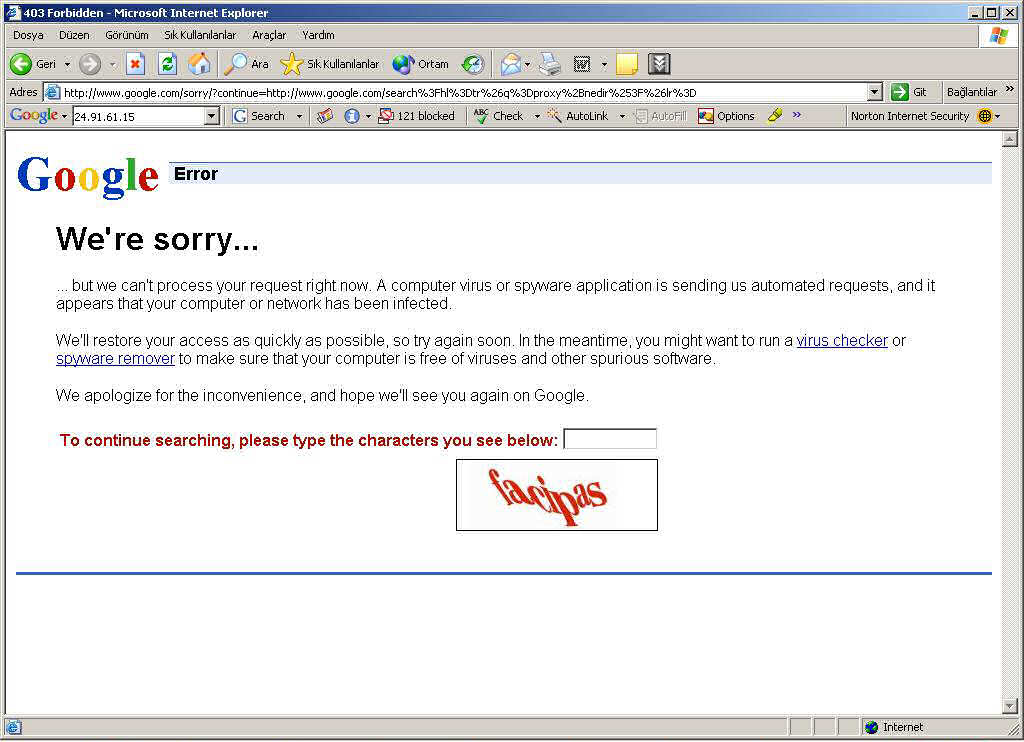
401: Unauthorized
Код «Не авторизованный» возникает в случае проблем с аутентификацией или авторизацией на сайте. Например, посетитель пытается посмотреть свой профиль в интернет-магазине, но не ввёл логин и пароль или указал их с ошибкой. В этом случае код ответа 401 будет отправляться до тех пор, пока он не предоставит правильные учётные данные.
Если же ошибка не исчезает, администратору сайта стоит проверить, не повреждён ли файл .htpasswd с данными для входа пользователей.
403: Forbidden
Ошибка подключения к сайту «Запрещено» говорит о том, что у посетителя нет доступа к запрашиваемому ресурсу, файлу или странице. Такая ситуация обычно возникает по разным причинам:
- Нет прав на открытие файла. Убедитесь, что у пользователя есть права на чтение файла (команда chmod вам в помощь).
- Запрет доступа в .htaccess. Возможно, вы ограничили доступ к сайту каким-либо IP-адресам в файле .
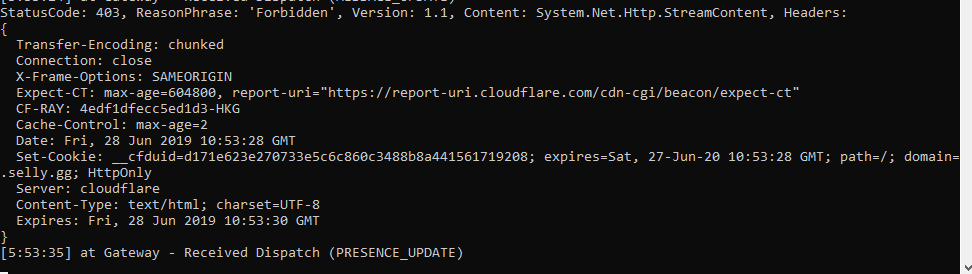 htaccess.
htaccess. - Нет индексного файла в запрашиваемой директории. Попробуйте создать индексный файл или включить листинг директорий в конфигурации веб-сервера.
404: Not Found
Пожалуй, самая известная ошибка, с которой сталкивались почти все пользователи Интернета. Она означает, что сервер не может найти запрашиваемый ресурс, или, проще говоря, — «такой страницы не существует».
Если вы уверены, что ошибка 404 на сайте возникать не должна, проверьте ссылку на наличие опечаток и удостоверьтесь, что файл страницы не перемещён и не удалён. Также проблема может быть в отсутствии доступа пользователя к папке, где находится файл — чтобы включить его, нужно добавить разрешение на чтение и выполнение для каталога.
Ошибки сервера
500: Internal Server Error
«Внутренняя ошибка сервера» часто появляется, когда сбой нельзя отнести ни к одной другой известной ошибке класса 5**. Код ошибки 500 сайта означает, что проблема, скорее всего, кроется в настройках сервера.
Наиболее распространенные причины неполадок:
1. Допущена ошибка в файле .htaccess. Попробуйте переименовать его и проверить, работает ли сайт.
2. Отсутствие необходимых пакетов, некорректно выбрана версия PHP. Возможно, следует поменять версию PHP или установить необходимые модули.
3. Ошибка в коде сайта. Если раньше всё работало, восстановите сайт из резервной копии.
502: Bad Gateway
Если ошибка 502 при открытии сайта возникает регулярно, то стоит обратиться в службу техподдержки хостинг-провайдера. При этом подробно опишите действия, которые приводят к возникновению проблемы и укажите, во сколько она обнаружена (если вы обращаетесь в техподдержку REG.RU, то указывайте московское время).
503: Service Unavailable
Код «Сервис недоступен» на виртуальном хостинге означает, что превышен лимит на количество HTTP-запросов (со всеми лимитами можно ознакомиться в технических характеристиках хостинга). Ошибка может возникнуть, например, если при формировании страницы ваш код делает очень много обращений к изображениям, стилям и другим файлам. Возможные решения — либо оптимизировать код и уменьшить число HTTP-запросов, либо перейти на более производительный тариф хостинга.
Возможные решения — либо оптимизировать код и уменьшить число HTTP-запросов, либо перейти на более производительный тариф хостинга.
504: Gateway Timeout
Ошибку можно расшифровать как «время ожидания ответа сервера истекло». Она возникает, когда веб-сервер не может получает ответ от сайта за установленный отрезок времени (по умолчанию 300 секунд).
Обычно так происходит, когда скрипты сайта выполняются слишком долго (например выгрузка базы данных). В этом случае можно обратиться к сайту, минуя веб-сервер, через порт 8081 (для сайтов, работающих на панели управления ISPmanager) или 8080 (для cPanel и Plesk). Если же вы хотите вручную настроить интервалы для ожидания ответа сайта, это можно сделать только на VPS, где доступны более гибкие настройки сервера.
⌘⌘⌘
Теперь вы знаете, какие бывают ошибки на стороне клиента и сервера, где искать неполадки и как устранять их. На самом деле кодов состояния HTTP гораздо больше, и мы перечислили лишь самые основные.
Также не забывайте, что если у вас не получается исправить какую-либо проблему с сайтом, вы можете поискать решение в нашей Базе знаний или обратиться в техподдержку — мы всегда готовы помочь.
Если вы знаете другие возможные решения ошибок, которые мы упомянули в статье, — смело пишите о них в комментариях.
Отказ от российских доменов
Второй крупнейший регистратор Namecheap, за которым числится более 13% мировых доменов, больше не будет вести бизнес с компаниями и физическими лицами, зарегистрированными в России. Компания призвала российских клиентов найти новых регистраторов доменов до 6 марта на фоне спецоперации ВС России на территории Украины. В настоящее время компания имеет около двух миллионов клиентов по всему миру, а сотрудники из 18 стран помогают управлять более чем 14 миллионами доменов.
В комментариях под заявлением глава Namecheap Ричард Киркендалл пояснил, что регистратор не будет блокировать домены, так как существует «множество других вариантов». Он добавил, что аккаунты хостинга Namecheap, а также сервисов EasyWP и Private Email с доменами ».ru», ».рф», ».бел» и ».su» будут показывать ошибку «HTTP 403 Forbidden».
Он добавил, что аккаунты хостинга Namecheap, а также сервисов EasyWP и Private Email с доменами ».ru», ».рф», ».бел» и ».su» будут показывать ошибку «HTTP 403 Forbidden».
Известно, что компания сделает исключения «при определенных обстоятельствах» для независимых журналистов и благотворительных организаций, однако какими должны быть эти обстоятельства — не сообщается.
Последствия
Реакция на решение Namecheap была неоднозначной — многие клиенты уже отписались в комментариях, утверждая, что этот шаг «несправедливо наказывает российских граждан».
В беседе с «Газетой.Ru» руководитель ИТ-агентства по оказанию услуг «Дом оранжевого кота» Вячеслав Евстигнеев рассказал, что некоторые иностранцы выражают свое недовольство тем, что заявляют о переносе доменов от Namecheap к конкурентам.
«В целом, все имеют право на свое мнение в связи с событиями, которые происходят на Украине, но лично для меня — это неправильное ведение бизнеса, скорее разгоряченное решение руководства.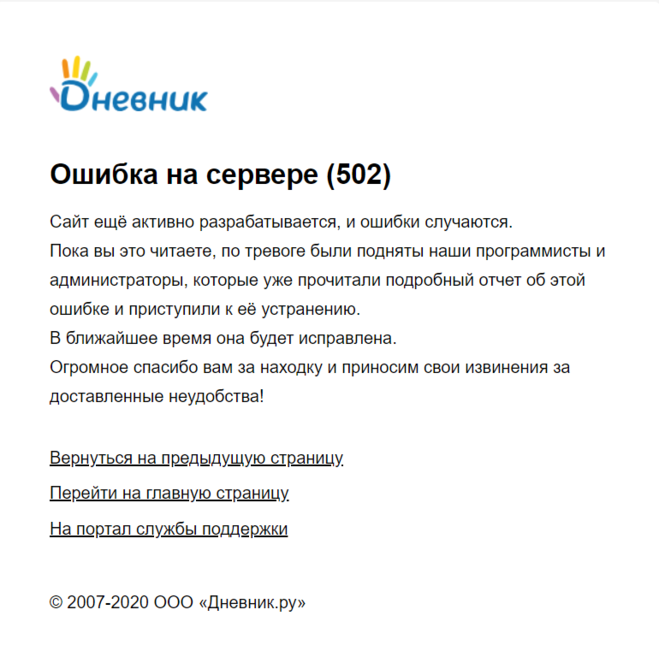 Да, у Namecheap около тысячи сотрудников по найму работает из Украины, и они стараются их поддержать. Это я тоже могу понять. Некоторые иностранцы на зарубежных форумах тоже удивились такой позиции регистратора», — отметил Евстигнеев.
Да, у Namecheap около тысячи сотрудников по найму работает из Украины, и они стараются их поддержать. Это я тоже могу понять. Некоторые иностранцы на зарубежных форумах тоже удивились такой позиции регистратора», — отметил Евстигнеев.
Он также добавил, что работать с Namecheap больше не будет.
Разработчик Александр Лихачев рассказал, что ему также пришло письмо от Namecheap, в котором его оповестили о том, что компания больше не будет оказывать услуги пользователям из России.
«В Namecheap у меня зарегистрированы личные домены, я их не монетизирую, но ситуация неприятная. Сейчас многие, как и я, находятся в подавленном состоянии, и заниматься переносом домена к другому регистратору из-за того, что мой решил отказать в обслуживании россиянам — одно из последнего, что хочется сейчас делать. Это не сильно сложная, но относительно долгая процедура, которая может занять до пяти дней», — считает Лихачев.
Он отметил, что деньги за прерванную услугу Namecheap не вернет — разработчикам возможно даже придется доплатить за перенос домена к новому регистратору.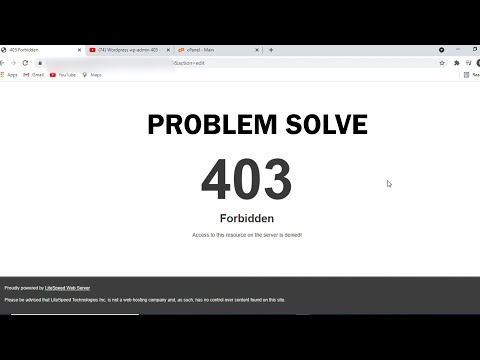
«По информации, которая до меня дошла, решение регистратором принято из-за уроженца Украины в верхнем менеджменте Namecheap», — поделился Лихачев.
Евстигнеев подтвердил, что процедура смены регистратора несложная, и добавил, что все «цивилизованные регистраторы» имеют предварительную автоматику и человеческую проверку. По его словам, процесс может занять от двух до семи дней.
«То, что Namecheap хочет переноса всех доменов до 6 марта, — не самые большие сроки, можно постараться уложиться. Для понимающих в этом специалистов труда не составит. Из минусов, конечно, это потеря уже оплаченных периодов и необходимость при переносе у нового регистратора оплатить минимум год вперед. Деньги можно попробовать вернуть через банк, если платеж был меньше полугода назад — лучше об этом почитать в интернете», — заключил Евстигнеев.
Никаких потерь
Руководитель проекта Hostfly.by Александр Хмыль рассказал «Газете.Ru», что перенос домена никак не повлияет на работу сайтов.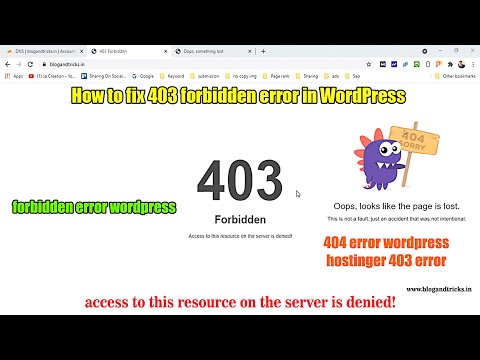
«После официального заявления [о смене домена — прим ред.] потребуется немного времени, чтобы домен заработал уже с параметрами нового оператора. Причем отказ оператора от обслуживания доменного имени не влечет его потерю для владельца. А это значит, что потребуется лишь время на перенос домена к другому оператору, после чего работоспособность ресурса будет восстановлена. Даже те, кто не успеет быстро решить вопрос с переносом домена, не пострадают», — отметил Хмыль.
В беседе с «Газетой.Ru» руководитель службы технической поддержки по доменам REG.RU Руслан Галимов рассказал о том, что подобные решения могут последовать и от других иностранных компаний, регистрирующих домены.
«Сегодня сложно прогнозировать действия иностранных провайдеров, мы не исключаем, что подобные блокировки могут последовать и от других участников рынка. Они ориентируются на страновые санкции, санкционные списки и в некоторых случаях — на позицию собственников бизнеса. Для российских партнеров таких сервисов ситуация максимально неопределенная», — отметил Галимов.
Хмыль также считает, что сейчас тяжело предсказать, насколько серьезно такой прецедент повлияет на рынок регистрации доменных имен.
«В краткосрочной перспективе российские клиенты зарубежных компаний могут отказаться от обслуживания своих доменных имен в российских доменных зонах и перенести их к регистраторам в России. Это не повлияет на скорость работы ресурсов. Клиентам удобно мониторить состояние имен и продлевать их на одной площадке. Кроме этого, изменится и логистика по продаже и передаче доменных имен, что может сказаться на работе вторичного рынка доменных имен. Но вряд ли стоит ожидать больших потерь из-за изменений в логистике обслуживания», — заключил Хмыль.
Галимов считает, что российским разработчикам необходимо позаботиться о своих данных и проектах — в ближайшее время создать резервные копии своих сайтов и перенести их домены к российским хостинг-провайдерам и регистраторам.
После публикации появилась информация, что Namecheap продлила сроки переноса доменов до 22 марта.
git — gitlab runner Запрошенный URL вернул ошибку: 403
спросил
6 лет, 2 месяца назад
Изменено
1 месяц назад
Просмотрено
61к раз
В настоящее время я использую gitlab.com (не локальную установку) с их многопользовательским интерфейсом для интеграции CI. Это отлично работает в одном из моих проектов, но не работает в другом.
Я использую 2012R2 для своего хоста с версией MSBuild 14.0.23107.0. Я знаю, что приведенная ниже ошибка показывает 403, что является сообщением об отказе в доступе. Моя проблема заключается в том, чтобы найти настройку разрешения для изменения.
Сообщение об ошибке:
Работа с gitlab-ci-multi-runner 1.5.3 (fb49c47) с использованием оболочки
исполнитель… Работает на WIN-E0ORPCQUFHS...
Получение изменений…
HEAD теперь находится в удаленном файле запуска обновления 6a70d96: доступ запрещен фатально:
невозможно получить доступ
‘https://gitlab-ci-token:[email protected]/##REDACTED##/ADInactiveObjectCleanup.git/’:
Запрошенный URL вернул ошибку: 403 Проверка 60ea1410 как
Производство…фатальный: ссылка не является деревом:
60ea1410dd7586f6ed9535d058f07c5bea2ba9c7 ОШИБКА: Ошибка сборки: выход
статус 128
файл gitlab-ci.yml:
переменных: Решение: ADInactiveObjectCleanup.sln до_скрипта: #- "отключить эхо" #- 'вызов "%VS120COMNTOOLS%vsvars32.bat"' ## выходные переменные среды (полезны для отладки, возможно, не то, что вы хотите сделать, если ваш сервер ci является общедоступным) #- эхо. #- установлен #- эхо. этапы: - строить #- тестовое задание #- развертывать строить: этап: сборка сценарий: - эхо здание... - '"%ProgramFiles(x86)%MSBuild14.0Binmsbuild.exe" "%Solution%" /p:Configuration=Release' кроме: #- теги
- git
- msbuild
- gitlab
- gitlab-ci
- gitlab-ci-runner
0
Чтобы решить эту проблему, мне пришлось добавить себя в качестве участника проекта. Это частный репозиторий. Я не уверен, привело ли это к сбою бегуна с другой настройкой разрешений или нет, но это вполне возможно.
Эта справочная статья в gitlab описывает эту проблему.
С новой моделью разрешений могут возникнуть ситуации, когда
построить не получится. Скорее всего, это связано с тем, что ваш проект пытается
доступ к источникам других проектов, и у вас нет соответствующего
разрешения. В журнале сборки найдите информацию о 403 или
сообщения о запрещенном доступе.Как администратор, вы можете убедиться, что
пользователь является членом группы или проекта, к которому он пытается получить доступ
к, и вы можете выдать себя за пользователя, чтобы повторить неудачную сборку в
чтобы убедиться, что все правильно.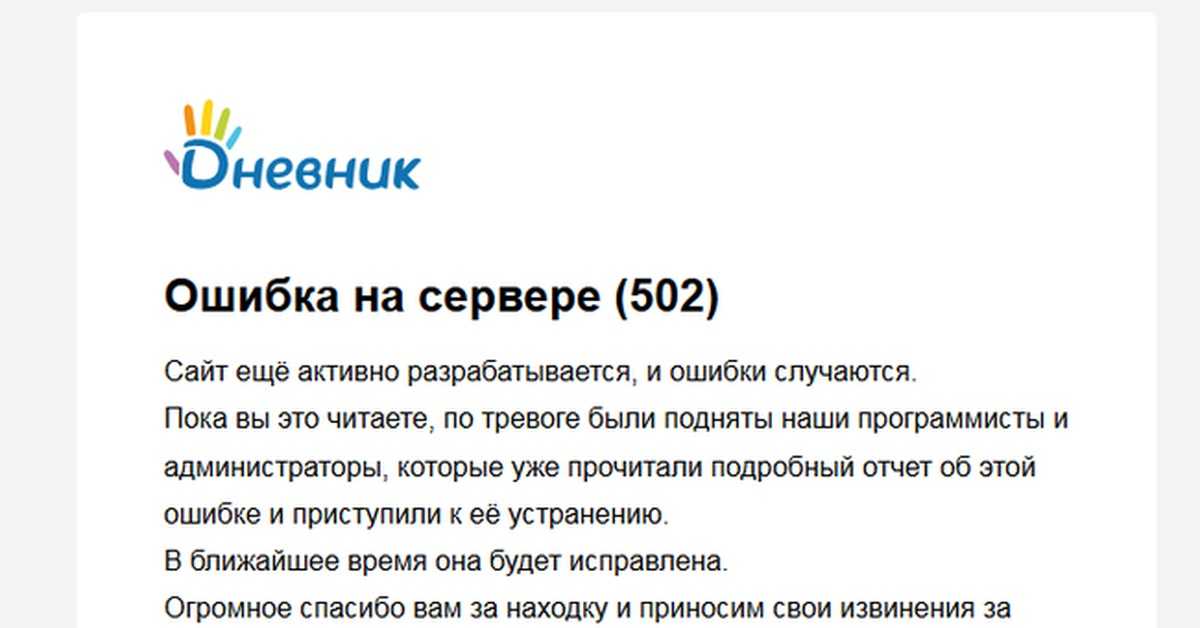
На странице проекта щелкните шестеренку настроек, а затем выберите участников. Добавьте себя (или пользователей, создающих сборки) в качестве участника проекта. Я использовал роль «Мастер», но, основываясь на этом документе, вы, вероятно, можете использовать как минимум роль «Репортер». Роль репортера — это наименьшая привилегия, у которой все еще есть доступ к «Извлечь код проекта». Это удалило мою ошибку 403 и позволило мне продолжить.
4
Я также столкнулся с этой проблемой
фатально: невозможно получить доступ к «http://gitlab-ci-token:xxxx.git»: запрошенный URL-адрес вернул ошибку: 403 ОШИБКА: Ошибка задания: команда завершена с кодом выхода 1
но похоже причина вышеприведенного ответа не та, потому что моя учетная запись администратора, ci job тянет проект и сообщает об ошибке 403, потому что учетная запись администратора не является участником проекта, добавленным как участники проекта больше не будет сообщать об этой ошибке.
ci_build_permissions
Возможно, IP-адрес вашего провайдера заблокирован от GitLab.
Установите DNS США в своей системе и повторите попытку.
3
Я видел эту проблему пару раз, потому что вы клонируете с использованием HTTPS.
-Чтобы узнать больше об этой проблеме, вы можете прочитать эту страницу
Я столкнулся с этой проблемой, поэтому я переключился на ssh.
перейти к PowerShell
и введите ssh-keygen
продолжайте вводить нет необходимости вводить какие-либо данные.
затем переходим по пути c://User/*
компакт-диск .ssh ID кота.rsa.pub
скопируйте ключ и вставьте его в свой профиль GitHub или GitLab.
и клонируйте проект, используя ssh.
Похоже, вам нужно добавить команду cd для печати текущего каталога в ваш файл before_script. Затем исправьте разрешения для доступа к родительскому элементу этой папки. Если вы установили свой gitlab runner на c:glrunner , вероятно, вам нужно исправить разрешение c:glrunnerbuilds .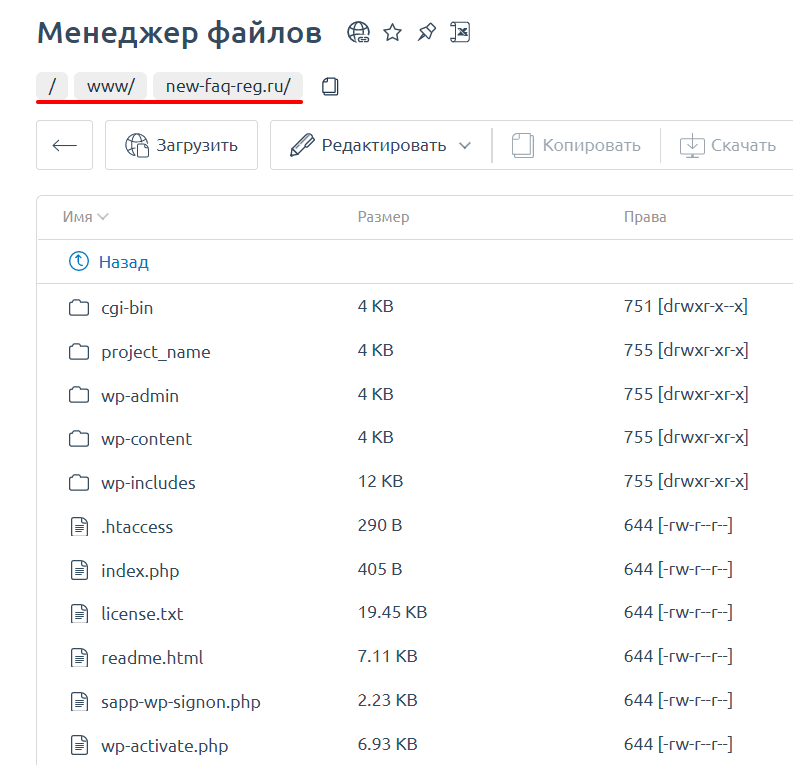
Вторая проблема заключается в том, что вам может потребоваться создать новый клон git, удалив папку builds.
Возможно, вы захотите изменить учетные данные для входа в службу gitlab runner на gitlabuser , который должен быть учетной записью без прав администратора, которая может иметь меньше привилегий, чем учетная запись ЛОКАЛЬНОЙ СИСТЕМЫ, которую ваш gitlab runner использует по умолчанию.
Если вы хотите знать, кто вошел в систему, добавьте set в ваш before_script, и вы получите дамп переменной среды. Отсюда вы можете увидеть, какая учетная запись зарегистрирована, где находится ее ПОЛЬЗОВАТЕЛЬСКИЙ ПРОФИЛЬ и другие вещи.
4
Зависимые репозитории
Переменная среды Job CI_JOB_TOKEN может использоваться для
аутентифицировать любые клоны зависимых репозиториев. Например:
git clone https://gitlab-ci-token:${CI_JOB_TOKEN}@gitlab. com//.git
com//.git
Может также использоваться для общесистемной аутентификации
(делайте это только в док-контейнере, он перезапишет ~/.netrc ):
echo -e "машина gitlab.comnлогин gitlab-ci-tokennпароль ${CI_JOB_TOKEN}" > ~/.netrc
У меня была эта ошибка при сбросе access_token, затем я устанавливаю имя пользователя и пароль в .git/config с новым паролем access_token, после чего он работает.
[удаленный "источник"]
url = https://имя пользователя:пароль@gitlab.example.com/myusername/myproject
Источник: https://forum.gitlab.com/t/remote-you-are-not-allowed-to-upload-code-403/60153
Зарегистрируйтесь или войдите в систему
Зарегистрируйтесь с помощью Google
Зарегистрироваться через Facebook
Зарегистрируйтесь, используя электронную почту и пароль
Опубликовать как гость
Электронная почта
Обязательно, но не отображается
Опубликовать как гость
Электронная почта
Требуется, но не отображается
typescript — Как отладить ‘npm ERR! 403 В большинстве случаев вы или одна из ваших зависимостей запрашиваете версию пакета, запрещенную вашей политикой безопасности.

спросил
2 года 5 месяцев назад
Изменено
6 месяцев назад
Просмотрено
74к раз
В настоящее время я пытаюсь настроить Jenkins и частный репозиторий npm (Sonatype Nexus).
Я получаю следующую ошибку, когда пытаюсь опубликовать репозиторий в конвейере сборки Jenkins.
+ публикация npm --registry https:///repository/npm-private/ уведомление о нпм Пакет уведомлений npm: [email protected] уведомление npm === Содержимое архива === уведомление npm 2,4 КБ Jenkinsfile ... (информация уровня «уведомления» о файлах) ... уведомление npm === Подробности архива === Имя уведомления npm: ts-acoustics Версия уведомления npm: 0.0.0 Размер пакета уведомлений npm: 13,8 КБ npm обратите внимание, размер в распакованном виде: 47,5 КБ npm уведомление шасум: 554b6d2b41321d78e00f6a309bb61c9181a2e3d6 целостность уведомления npm: sha512-QtExdu6IqZ+lH[...]r+HXolo4YCFPg== Всего файлов уведомления npm: 17 уведомление о нпм нпм ОШИБКА! код Е403 нпм ОШИБКА! 403 403 Запрещено - PUT https:///repository/npm-private/ts-acoustics нпм ОШИБКА! 403 В большинстве случаев вы или одна из ваших зависимостей запрашиваете нпм ОШИБКА! 403 версия пакета, запрещенная вашей политикой безопасности.
Я не нахожу дополнительной информации о том, почему это запрещено в журналах Nexus, и эта ошибка открытого GitHub говорит мне, что приведенный выше текст ошибки в большинстве случаев ведет в неправильном направлении?!
Есть идеи, как заставить публикацию работать?!
Обновление 1: Я только что увидел, что у меня такая же проблема, когда я пытаюсь опубликовать его вручную! Итак, Дженкинс исключен из уравнения по соображениям простоты.
Обновление 2: Я могу сделать npm adduser --registry... и npm сообщает мне
Зашел как на https:///repository/npm -частный/.
Когда я делаю npm whoami --registry... показывает правильное имя пользователя.
Когда я делаю npm publish --registry... в проекте, он показывает ошибку 403
- typescript
- npm
- jenkins-pipeline
- nexus
-
Ошибка может возникнуть из-за * конфликтующего пакета , который является общедоступным. Просто измените имя пакета
в package.jsonи попробуйте еще раз! -
Возможно, вы зарегистрировались недавно и забыли подтвердить адрес электронной почты .
 Итак, вы можете войти по этой ссылке: https://www.npmjs.com/login
Итак, вы можете войти по этой ссылке: https://www.npmjs.com/login В заголовке вы увидите возможность отправить ссылку для подтверждения на вашу электронную почту.
После завершения проверки попробуйте опубликовать его снова.
Пример Node Cookbook или какой-либо другой пример, где вы только что создали свою учетную запись, ваша ошибка, вероятно, похожа на мою.
Я не подтвердил свой адрес электронной почты и получил ту же ошибку (это была новая учетная запись). Как только я проверил, это сработало (даже в VPN).
Проверьте свою электронную почту и подтвердите свою учетную запись.
0
В основном это происходит в двух сценариях
Примечание: 2) у меня сработало.
0
Я получил ту же ошибку при публикации в JFrog Artifactory. Это было результатом того, что пакет с таким же именем уже был в репозитории. Чтобы исправить это, либо удалите старый пакет, либо измените версию/имя нового.
1
Обновление ВЕРСИИ ПАКЕТА во время публикации решило проблему для меня.
Как это отладить:
Как видно из всех ответов, есть много вещей, которые приводят к одному и тому же сообщению об ошибке. Вот как вы можете найти основную причину:
В Nexus Repository Manager -> пункт меню «Ведение журнала»
Там вы можете просто изменить уровень журнала для каждого пакета Java, из которого состоит Nexus во время выполнения.
Измените все уровни LogLevels для пакетов, включая «security» или «rest», на TRACE и повторите запрос.
В программе LogViewer (также являющейся частью Nexus) вы можете увидеть всю необходимую информацию для понимания проблемы.
В моем случае мне пришлось добавить привилегию nx-repository-view-*-*-edit к роли, которую я создал для пользователя, который Дженкинс использует для входа в Nexus. Я думал, что nx-repository-view-*-*-add достаточно для публикации.
Надеюсь, это поможет!
3
У меня была та же ошибка, которая, похоже, не связана с этими проблемами.
Я решил это, переименовав имя пакета в package.json.
Также убедитесь, что вы обновляете версию каждый раз при публикации, если у вас уже есть опубликованная версия.
Ошибка может возникнуть из-за конфликтующего общедоступного пакета. Просто измените имя пакета в package.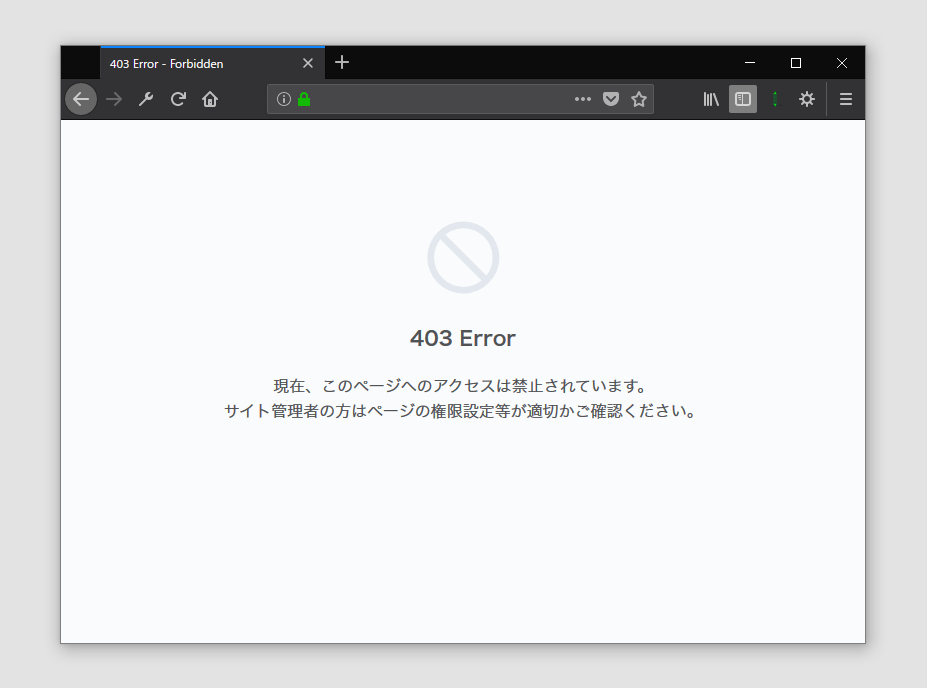 json и повторите попытку!
json и повторите попытку!
Я тоже получил эту ошибку. Я изменил имя пакета в файле package.json, и это исправило ошибку.
{ «имя»: «цифровые часы», «версия»: «1.0.0»,}
Изменить значение этого «имени»
У меня была точно такая же NPM ERR! Проблема 403 и, наконец, она была решена путем отключения от всех VPN.
У меня возникла эта проблема, когда я по ошибке попытался использовать токен доступа только для чтения для публикации пакета. Я создал себе новый токен доступа в настройках -> учетная запись -> токены доступа и исправил проблему.
В моем случае виновником было правило AWS WAF EC2MetaDataSSRF_BODY .
Хотя я не понимаю, как это связано, обновление до последней версии git решило эту проблему для всех, у кого она была в моей организации 🤷♂️
Для меня обновление npm с v6 до v8 решило проблему. В старой схеме блокировки пакетов для каждого пакета был указан полный путь реестра, и некоторые из этих путей не были актуальными.
-

meu3
- Сообщения: 421
- Зарегистрирован: 28 сен 2018, 13:21
- Имя: Юрий Трифонов
- Откуда: Россия Севастополь
- Организация: IDEA
403 Forbidden
В доступе на страницу отказано
Внезапно. 403 при попытке сохранить запись.
403 Forbidden В доступе на страницу отказано
vipххх.hosting.reg.ru 17 Feb 2023 18:13
Что случилось и как исправить?
— Неверные права на каталоги или файлы
Верные права на папки: 755, на файлы: 644. Если у вас назначены другие, исправьте по инструкции. — Ограничение доступа через .htaccess
Переименуйте файл .htaccess. Например, в .htaccess_old. После проверьте, работает ли сайт.
Права — не менял. .htaccess — переименование не работает.